Bezdrátový CO₂ monitor
Tento dokument vás provede projektem Rádiového CO₂ monitoru. Budete si moci zobrazit panel s údaji o CO₂, teplotě, vlhkosti, okolním osvětlení a atmosférickém tlaku v prostředí Node-RED a zároveň sledovat data na svém chytrém telefonu pomocí cloudu a mobilní aplikace Blynk.
Blokové schéma
Požadavky
-
Buď sada CO₂ Monitor Kit, nebo jednotlivé komponenty:
- 1× Core Module
- 1× Temperature Tag
- 1× Humidity Tag
- 1× Barometer Tag
- 1× CO₂ Module
- 1× Battery Module
- 1× Radio Dongle
-
Jedna z následujících možností:
- Nainstalovaný HARDWARIO Playground (doporučeno)
Více informací naleznete v dokumentu Quick Start Guide. - Raspberry Pi s distribucí HARDWARIO Raspbian
Více informací naleznete v dokumentu Instalace na Raspberry Pi. - Nainstalovaný HARDWARIO Firmware Tool
Více informací naleznete v dokumentu Toolchain Setup.
- Nainstalovaný HARDWARIO Playground (doporučeno)
Nahrání firmwaru
V tomto postupu použijeme HARDWARIO Playground k nahrání firmwaru do Core Module.
Krok 1: Připojte kabel Micro USB k Core Modulu a k počítači
Krok 2: Spusťte HARDWARIO Playground
Na kartě Firmware vyberte a nahrajte firmware bcf-radio-co2-monitor do Core Module.
Nahrávání firmwaru do Core Module R1 a R2
Pro rozdíly v nahrávání firmwaru do staršího Core Module 1 a novějšího Core Module 2 si prosím přečtěte srovnání Core Module R1 a R2 v sekci Hardware.
Krok 3: Odpojte kabel Micro USB od Core Modulu a počítače
V tomto bodě je firmware úspěšně nahrán.
Sestavení hardwaru
Podívejte se na krátké video s jednoduchou ukázkou krok za krokem:
Krok 1: Začněte s Battery Module
Ujistěte se, že v Battery Module nejsou vloženy žádné baterie.
Krok 2: Připojte CO₂ Module na Battery Module
Krok 3: Připojte Core Module na CO₂ Module
Krok 4: Připojte Temperature Tag do zásuvky na CO₂ Module
Krok 5: Připojte Humidity Tag do zásuvky na CO₂ Module
Krok 6: Připojte Barometer Tag do zásuvky na CO₂ Module
Krok 7: Připojte Cover Module na Core Module
Spuštění Playgroundu
Pokud používáte nový HARDWARIO Playground, použijte záložku Functions místo http://localhost:1880/. Proces párování nyní probíhá v záložce Devices. Pro otestování komunikace použijte záložku Messages.
Krok 1: Otevřete Node-RED ve svém webovém prohlížeči:
Krok 2: Měli byste vidět prázdnou pracovní plochu s označením Flow 1:
Krok 3: Vložte následující úryvek do flow (pomocí Menu >> Import) a klikněte na záložku Flow 1:
[{"id":"2fc604fc.3b6abc","type":"inject","z":"dfc861b.b2a02a","name":"List all gateways","topic":"gateway/all/info/get","payload":"","payloadType":"str","repeat":"","crontab":"","once":false,"x":560,"y":460,"wires":[["a2c10833.24d5d8"]]},{"id":"1e4502b8.2f63fd","type":"inject","z":"dfc861b.b2a02a","name":"Start node pairing","topic":"gateway/usb-dongle/pairing-mode/start","payload":"","payloadType":"str","repeat":"","crontab":"","once":false,"x":570,"y":580,"wires":[["795ff5a7.8e266c"]]},{"id":"3d844ce2.932864","type":"inject","z":"dfc861b.b2a02a","name":"Stop node pairing","topic":"gateway/usb-dongle/pairing-mode/stop","payload":"","payloadType":"str","repeat":"","crontab":"","once":false,"x":560,"y":640,"wires":[["5967c452.c838bc"]]},{"id":"f202b253.2705b","type":"inject","z":"dfc861b.b2a02a","name":"List paired nodes","topic":"gateway/usb-dongle/nodes/get","payload":"","payloadType":"str","repeat":"","crontab":"","once":false,"x":560,"y":520,"wires":[["f0aca138.0b2c3"]]},{"id":"349f02fd.890f6e","type":"inject","z":"dfc861b.b2a02a","name":"Unpair all nodes","topic":"gateway/usb-dongle/nodes/purge","payload":"","payloadType":"str","repeat":"","crontab":"","once":false,"x":560,"y":700,"wires":[["2f1c5bb6.53d6f4"]]},{"id":"cf61d75d.4ad8f8","type":"mqtt in","z":"dfc861b.b2a02a","name":"","topic":"#","qos":"2","broker":"67b8de4a.029d3","x":530,"y":400,"wires":[["a5cb0658.f5d658"]]},{"id":"a5cb0658.f5d658","type":"debug","z":"dfc861b.b2a02a","name":"","active":true,"console":"false","complete":"false","x":790,"y":400,"wires":[]},{"id":"a2c10833.24d5d8","type":"mqtt out","z":"dfc861b.b2a02a","name":"","topic":"","qos":"","retain":"","broker":"717f7c18.ba0a24","x":770,"y":460,"wires":[]},{"id":"f0aca138.0b2c3","type":"mqtt out","z":"dfc861b.b2a02a","name":"","topic":"","qos":"","retain":"","broker":"717f7c18.ba0a24","x":770,"y":520,"wires":[]},{"id":"795ff5a7.8e266c","type":"mqtt out","z":"dfc861b.b2a02a","name":"","topic":"","qos":"","retain":"","broker":"717f7c18.ba0a24","x":770,"y":580,"wires":[]},{"id":"5967c452.c838bc","type":"mqtt out","z":"dfc861b.b2a02a","name":"","topic":"","qos":"","retain":"","broker":"717f7c18.ba0a24","x":770,"y":640,"wires":[]},{"id":"2f1c5bb6.53d6f4","type":"mqtt out","z":"dfc861b.b2a02a","name":"","topic":"","qos":"","retain":"","broker":"717f7c18.ba0a24","x":770,"y":700,"wires":[]},{"id":"67b8de4a.029d3","type":"mqtt-broker","z":"","broker":"127.0.0.1","port":"1883","clientid":"","usetls":false,"compatmode":true,"keepalive":"60","cleansession":true,"willTopic":"","willQos":"0","willPayload":"","birthTopic":"","birthQos":"0","birthPayload":""},{"id":"717f7c18.ba0a24","type":"mqtt-broker","z":"","broker":"127.0.0.1","port":"1883","clientid":"","usetls":false,"compatmode":true,"keepalive":"60","cleansession":true,"willTopic":"","willQos":"0","willPayload":"","birthTopic":"","birthQos":"0","birthPayload":""}]
It will look like this:
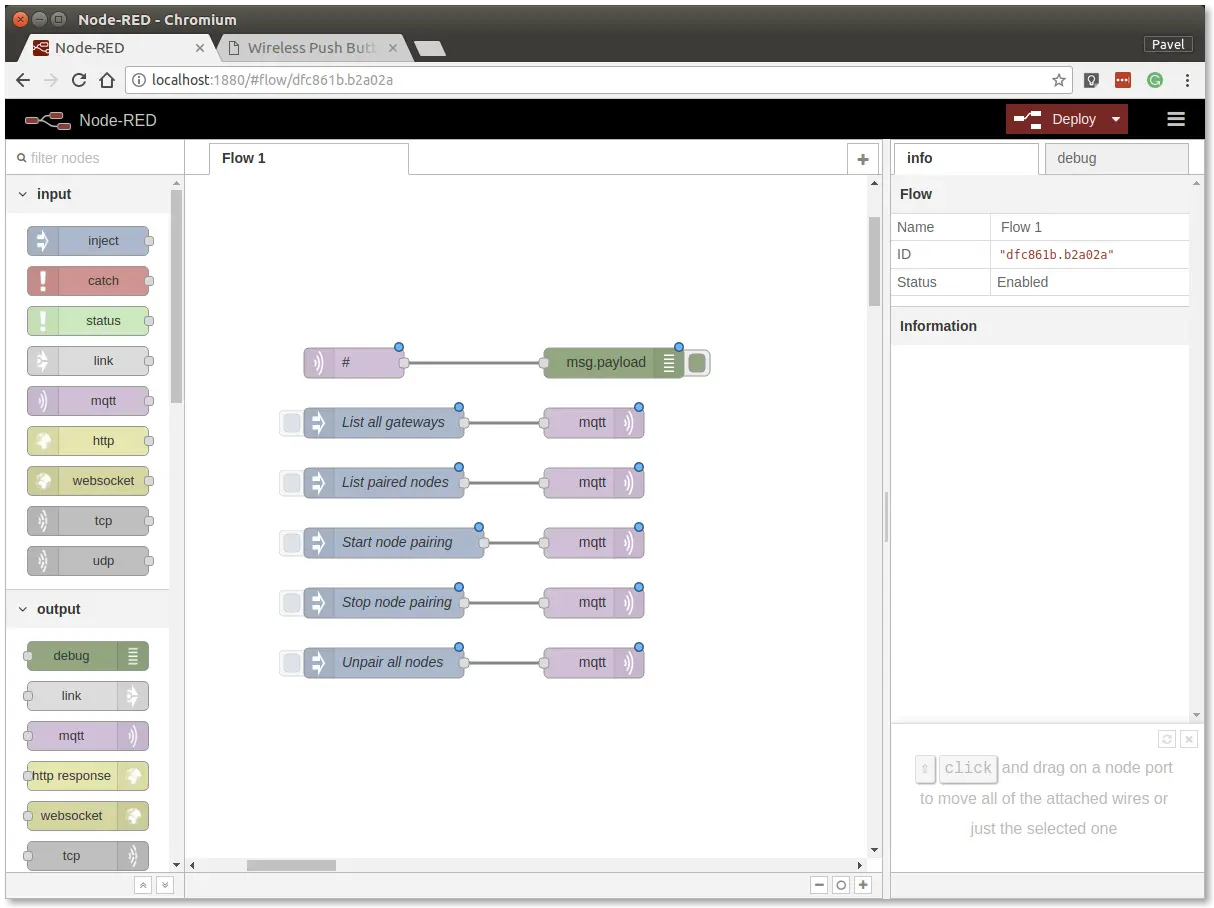
Tento úryvek poskytuje ovládací tlačítka pro příkazy gateway/rádio. Tyto příkazy jsou odesílány přes protokol MQTT.
Krok 4: Nasazení flow pomocí tlačítka Deploy v pravém horním rohu:
Krok 5: Otevřete záložku debug:
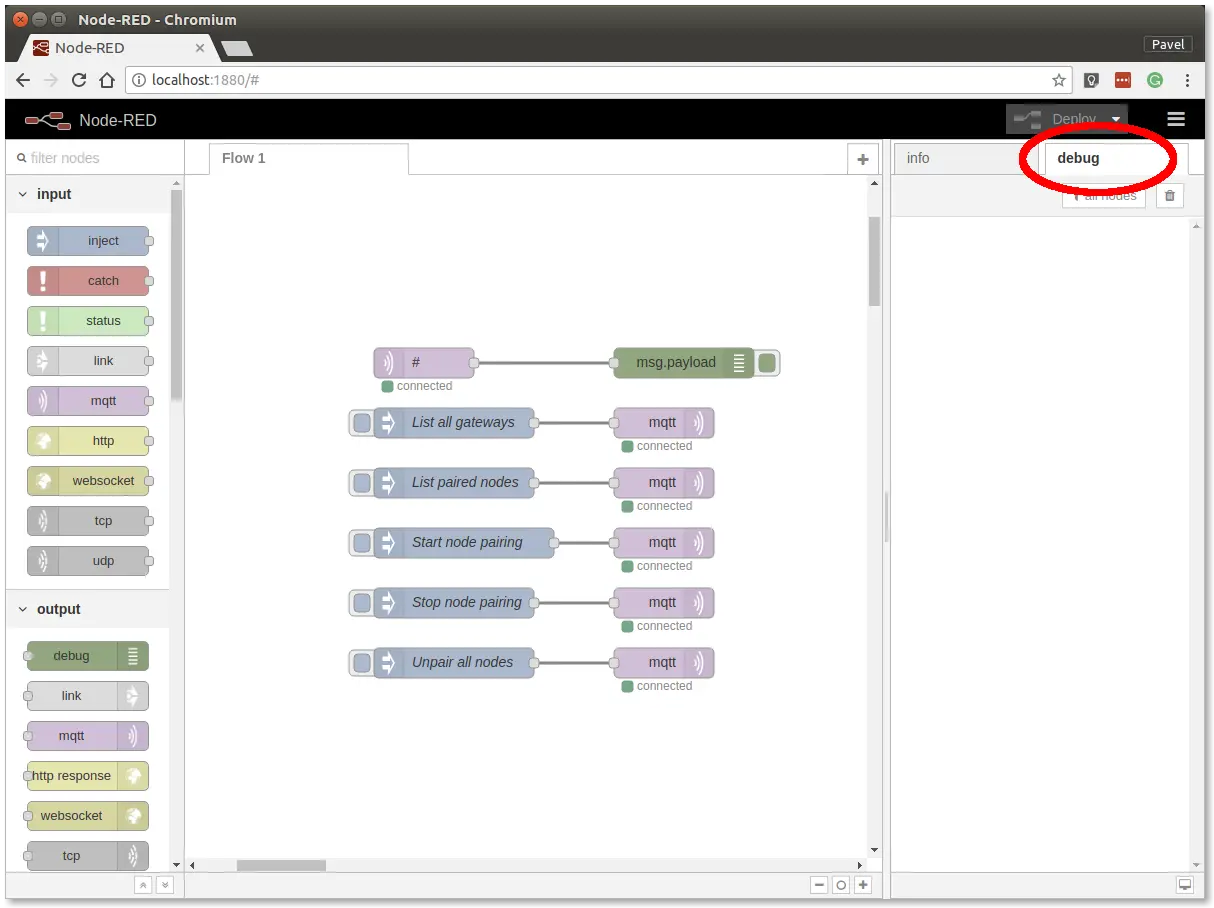
V záložce debug uvidíte všechny zprávy MQTT.
Krok 6: Klikněte na tlačítko List all gateways. V záložce debug byste měli vidět odpověď podobnou této:
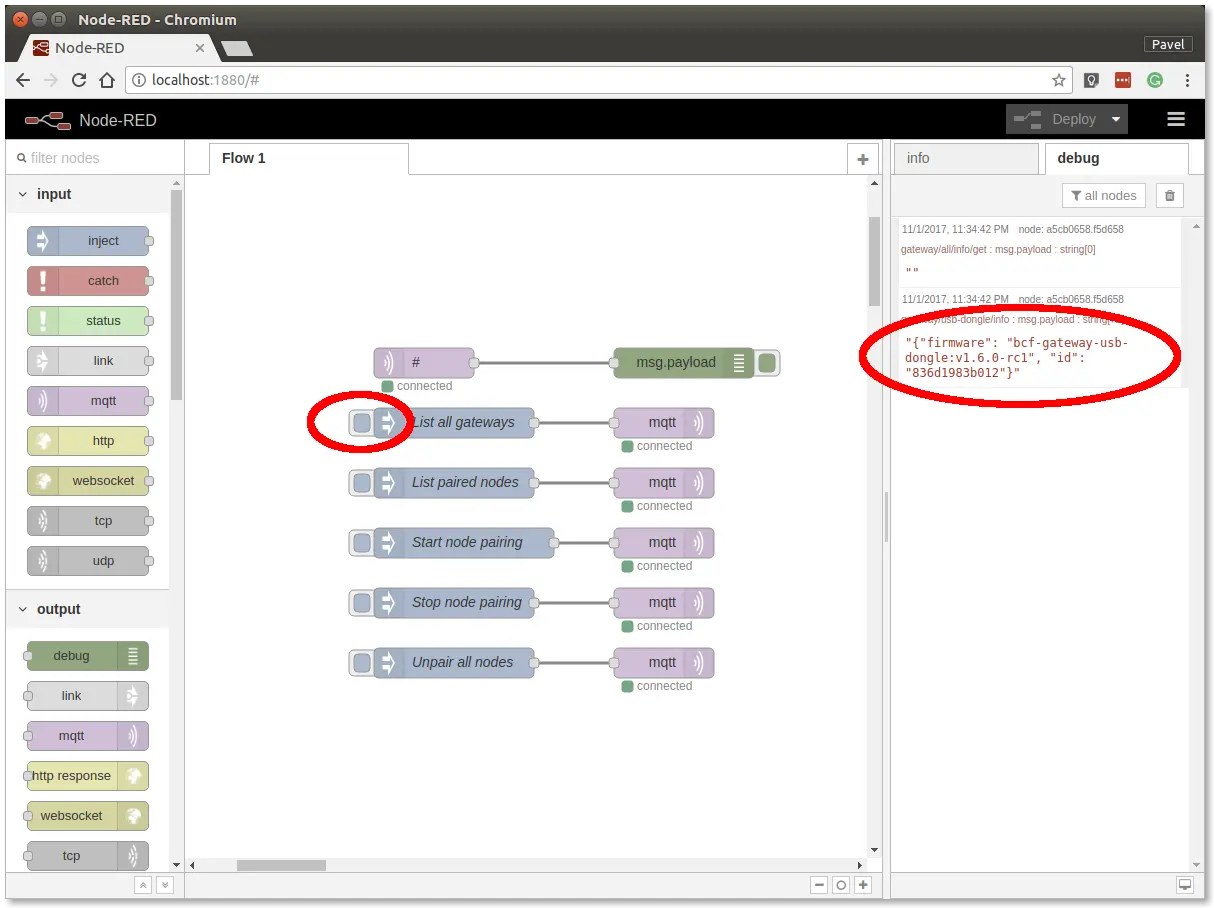
V tomto bodě máte funkční Node-RED, MQTT, HARDWARIO Radio Dongle a HARDWARIO Gateway.
Rádiové párování
V této části vytvoříme rádiové spojení mezi Radio Dongle a Radio CO₂ Monitorem.
Postupujte podle následujících kroků v prostředí Node-RED:
Krok 1: Klikněte na tlačítko Start node pairing
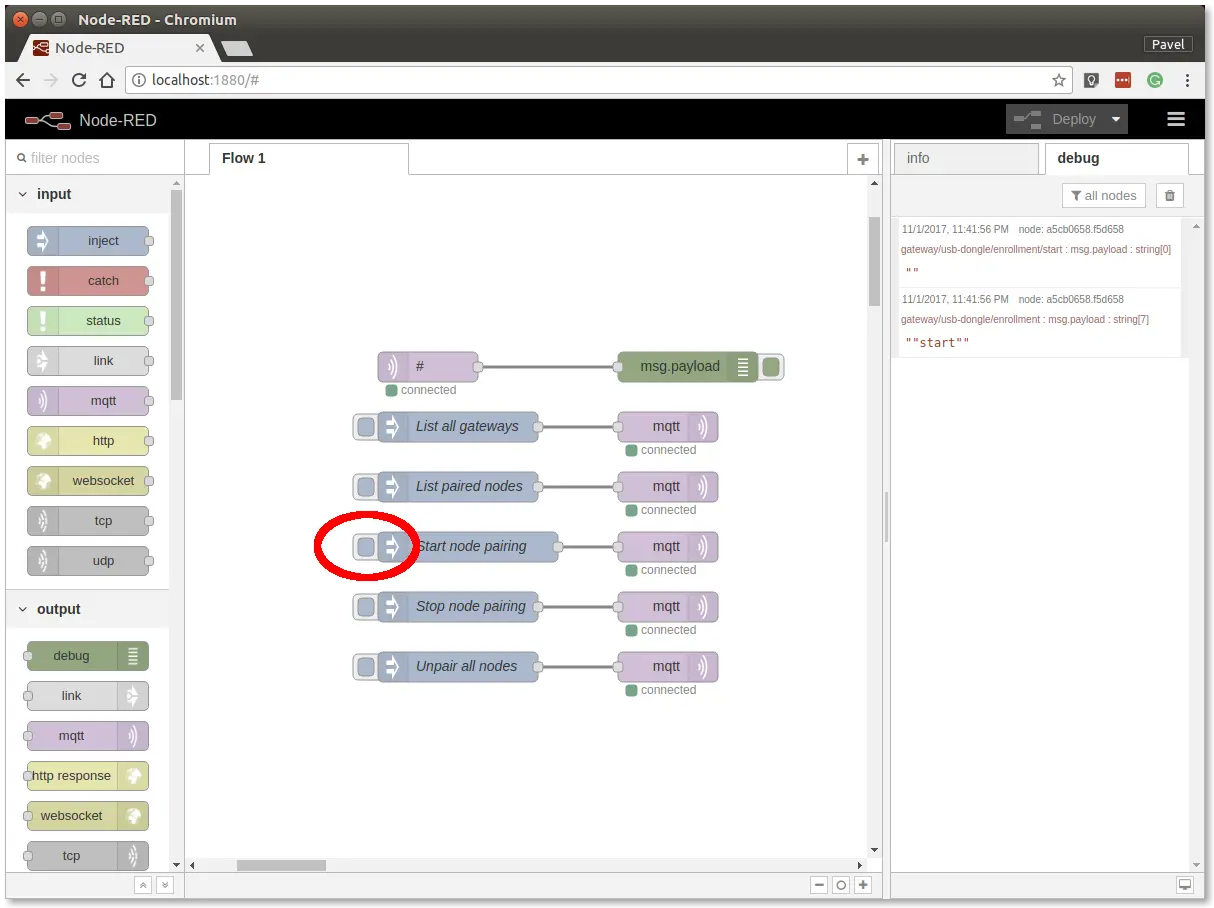
Krok 2: Vložte baterie do Radio CO₂ Monitoru, čímž odešlete požadavek na párování (měla by se také rozsvítit červená LED na Core Modulu přibližně na 2 sekundy)
Krok 3: Klikněte na tlačítko Stop node pairing.
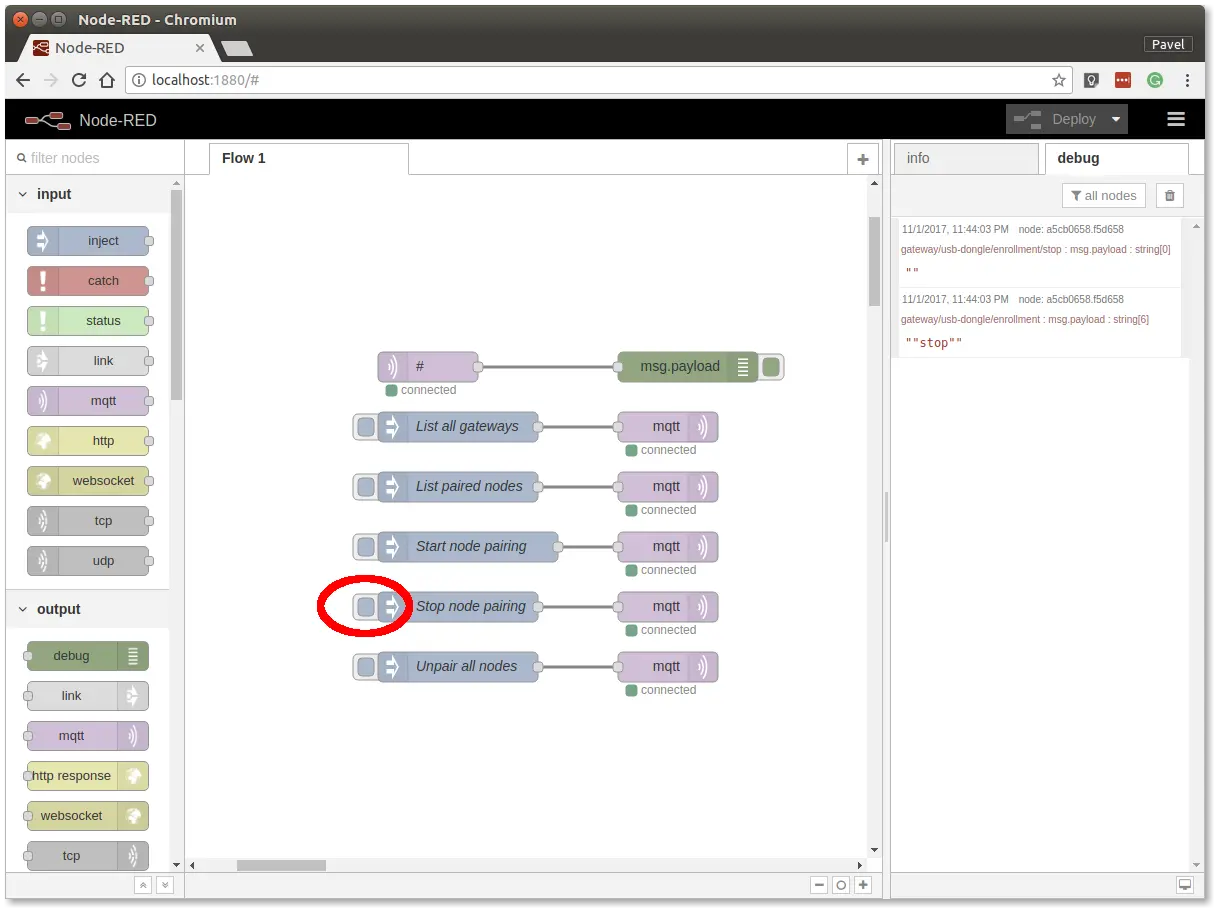
V tomto bodě máte navázané rádiové spojení mezi node (Radio Motion Detector) a bránou (Radio Dongle).
Test komunikace
Postupujte podle následujících kroků v prostředí Node-RED:
Krok 1: Přepněte se na záložku debug vpravo
Krok 2: Otestujte zařízení
Začněte dýchat na teplotní senzor na Temperature Tagu, abyste vyvolali změnu teploty a tím spustili rádiový přenos.
Poté byste měli vidět podobné zprávy:
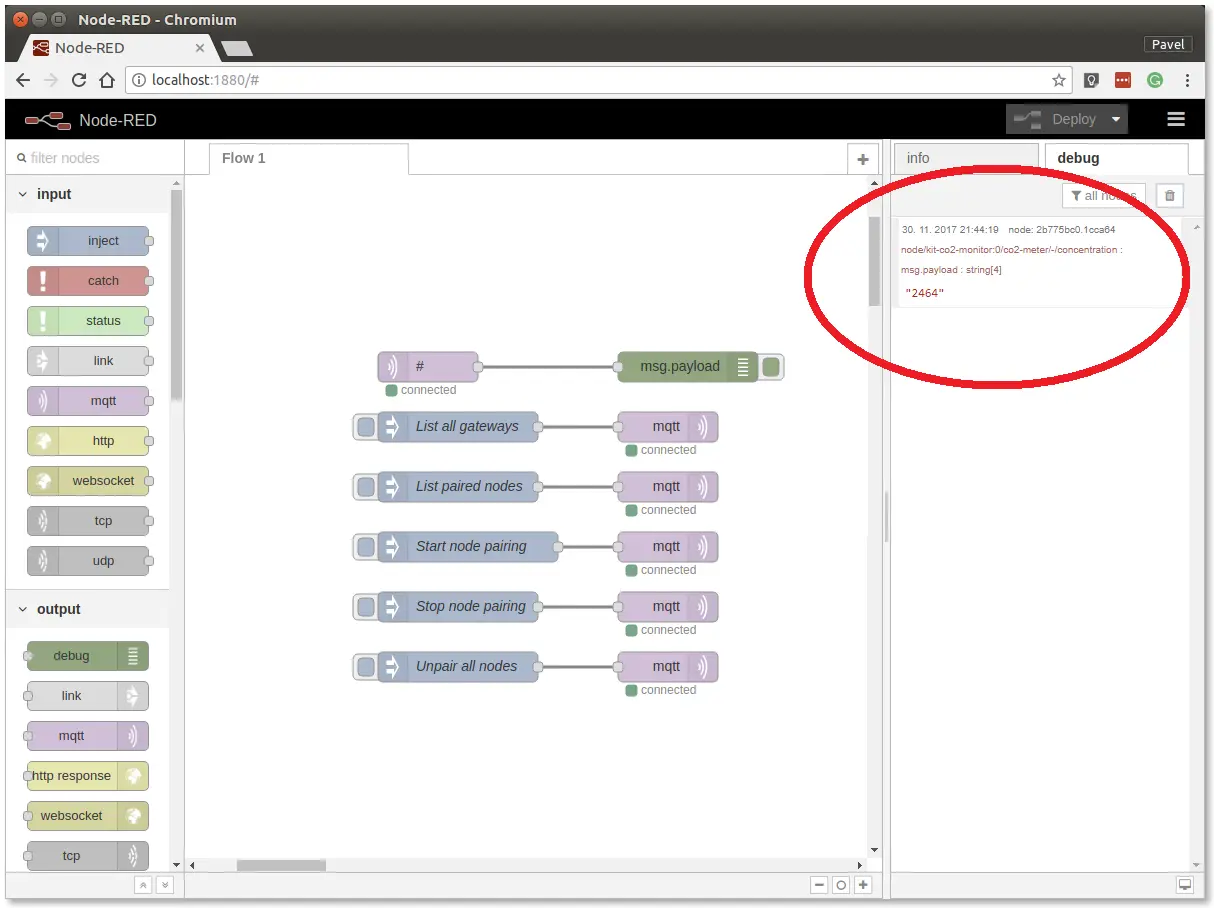
V tomto bodě máte ověřenou rádiovou komunikaci.
Integrace s Blynk
Nyní máme naši sadu sestavenou a můžeme začít se základní integrací s Blynk. Začneme bez podrobného vysvětlování, co Blynk je. Pokud se o něm chcete dozvědět více, nejlepší bude navštívit jejich stránku. V našem příkladu vám ukážeme, jak zobrazit hodnoty ze senzorů v mobilní aplikaci Blynk.
Nejprve musíme nakonfigurovat naši aplikaci Node-RED.
Krok 1: Blynk nodes
Pokud používáte verzi HARDWARIO pro Raspberry Pi, mělo by být vše připraveno, ale i tak si ověřte, že jsou nainstalované uzly Blynk. (Můžete je vidět v levém postranním panelu v prostředí Node-RED.) V opačném případě budete muset nainstalovat balíček pro Node-RED s názvem node-red-contrib-blynk-ws.
Krok 2: Přidejte nové flow (můžete jej přidat pomocí velkého tlačítka plus vedle názvu flow)
Krok 3: Vložte následující úryvek do flow (pomocí Menu >> Import) a klikněte na záložku Flow 3
[{"id":"31ab8ee9.420bb2","type":"mqtt in","z":"2c41a2bd.aa36ae","name":"","topic":"node/co2-monitor:0/thermometer/0:0/temperature","qos":"2","broker":"1292d7bf.db35a8","x":316,"y":483,"wires":[["cb15bc57.2b0a5"]]},{"id":"fa8f9692.6cb388","type":"mqtt in","z":"2c41a2bd.aa36ae","name":"","topic":"node/co2-monitor:0/hygrometer/0:4/relative-humidity","qos":"2","broker":"1292d7bf.db35a8","x":326,"y":543,"wires":[["dcea0ae2.3287b8"]]},{"id":"d9edba1c.71f348","type":"mqtt in","z":"2c41a2bd.aa36ae","name":"","topic":"node/co2-monitor:0/barometer/0:0/pressure","qos":"2","broker":"1292d7bf.db35a8","x":290,"y":600,"wires":[["31270a41.f16076"]]},{"id":"cb15bc57.2b0a5","type":"blynk-ws-out-write","z":"2c41a2bd.aa36ae","name":"","pin":"0","pinmode":0,"client":"90573d3c.a1cca","x":686,"y":483,"wires":[]},{"id":"f7853a1c.8891e8","type":"mqtt in","z":"2c41a2bd.aa36ae","name":"","topic":"node/co2-monitor:0/co2-meter/-/concentration","qos":"2","broker":"1292d7bf.db35a8","x":300,"y":660,"wires":[["39fede01.e9a5f2"]]},{"id":"dcea0ae2.3287b8","type":"blynk-ws-out-write","z":"2c41a2bd.aa36ae","name":"","pin":"1","pinmode":0,"client":"90573d3c.a1cca","x":686,"y":543,"wires":[]},{"id":"1b9b2c91.106d63","type":"blynk-ws-out-write","z":"2c41a2bd.aa36ae","name":"","pin":"2","pinmode":0,"client":"90573d3c.a1cca","x":680,"y":600,"wires":[]},{"id":"39fede01.e9a5f2","type":"blynk-ws-out-write","z":"2c41a2bd.aa36ae","name":"","pin":"3","pinmode":0,"client":"90573d3c.a1cca","x":680,"y":660,"wires":[]},{"id":"31270a41.f16076","type":"function","z":"2c41a2bd.aa36ae","name":"/ 1000","func":"msg.payload = msg.payload / 1000.0;\nreturn msg;","outputs":1,"noerr":0,"x":530,"y":600,"wires":[["1b9b2c91.106d63"]]},{"id":"1292d7bf.db35a8","type":"mqtt-broker","z":"","broker":"127.0.0.1","port":"1883","clientid":"","usetls":false,"compatmode":true,"keepalive":"60","cleansession":true,"willTopic":"","willQos":"0","willPayload":"","birthTopic":"","birthQos":"0","birthPayload":""},{"id":"90573d3c.a1cca","type":"blynk-ws-client","z":"","name":"","path":"ws://blynk-cloud.com/websockets","key":"","dbg_all":false,"dbg_read":false,"dbg_write":false,"dbg_notify":false,"dbg_mail":false,"dbg_prop":false,"dbg_low":false,"dbg_pins":""}]
Bude to vypadat takto:
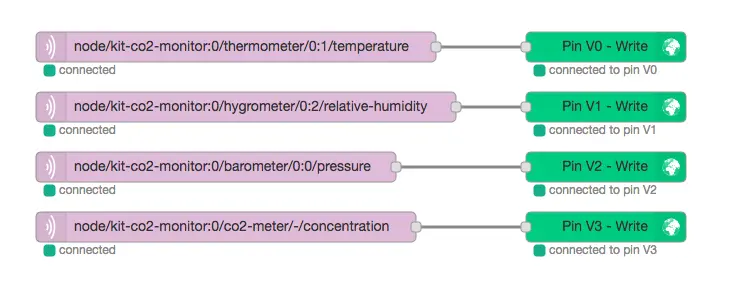
Krok 4: Připojení
Nakonfigurujte MQTT uzel pro připojení k vašemu brokeru. Pokud používáte Raspberry Pi, pravděpodobně se připojí na localhost. Poté je potřeba nakonfigurovat Blynk uzel - stačí vyplnit URL ws://blynk-cloud.com/websockets. Auth Token nakonfigurujeme později, jakmile jej obdržíme z Blynku e-mailem.
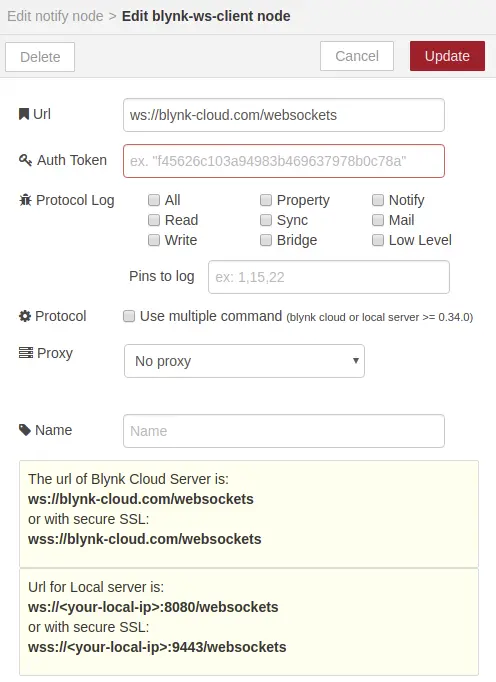
Krok 5: Stáhněte si aplikaci Blynk z App Store nebo Google Play
Krok 6: Po instalaci si vytvořte účet, přihlaste se a měli byste vidět něco podobného
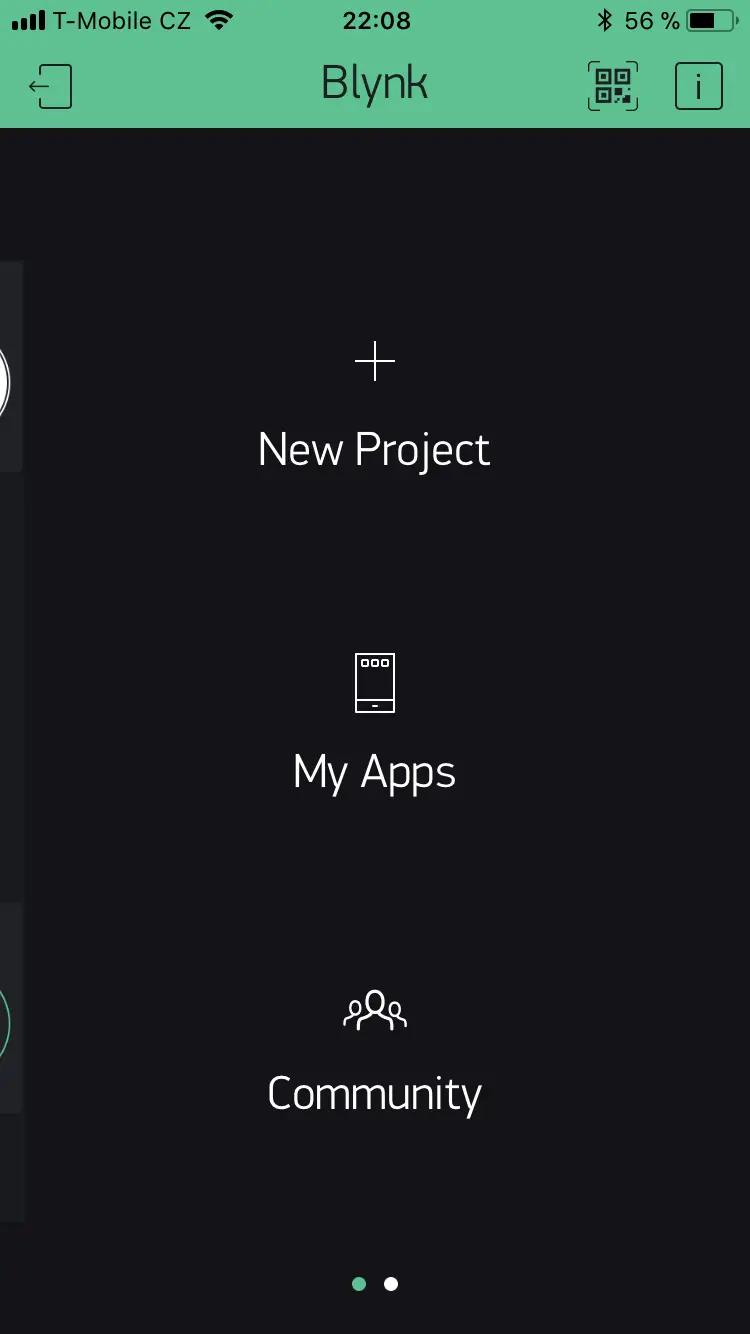
Krok 7: Nyní klikněte na tlačítko v pravém horním rohu pro naskenování QR kódu
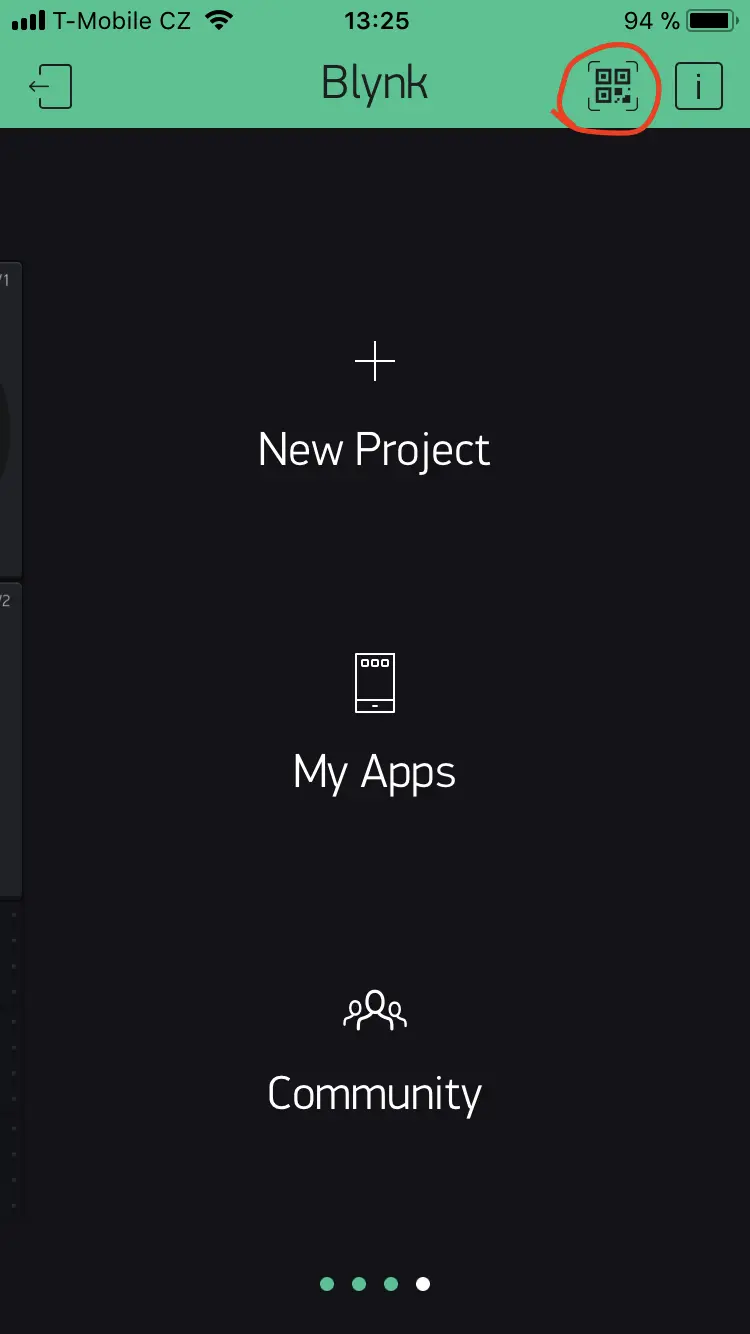
Krok 8: Nyní naskenujte následující QR kód, abyste získali vše přednastavené
Krok 9: Měli byste vidět něco podobného
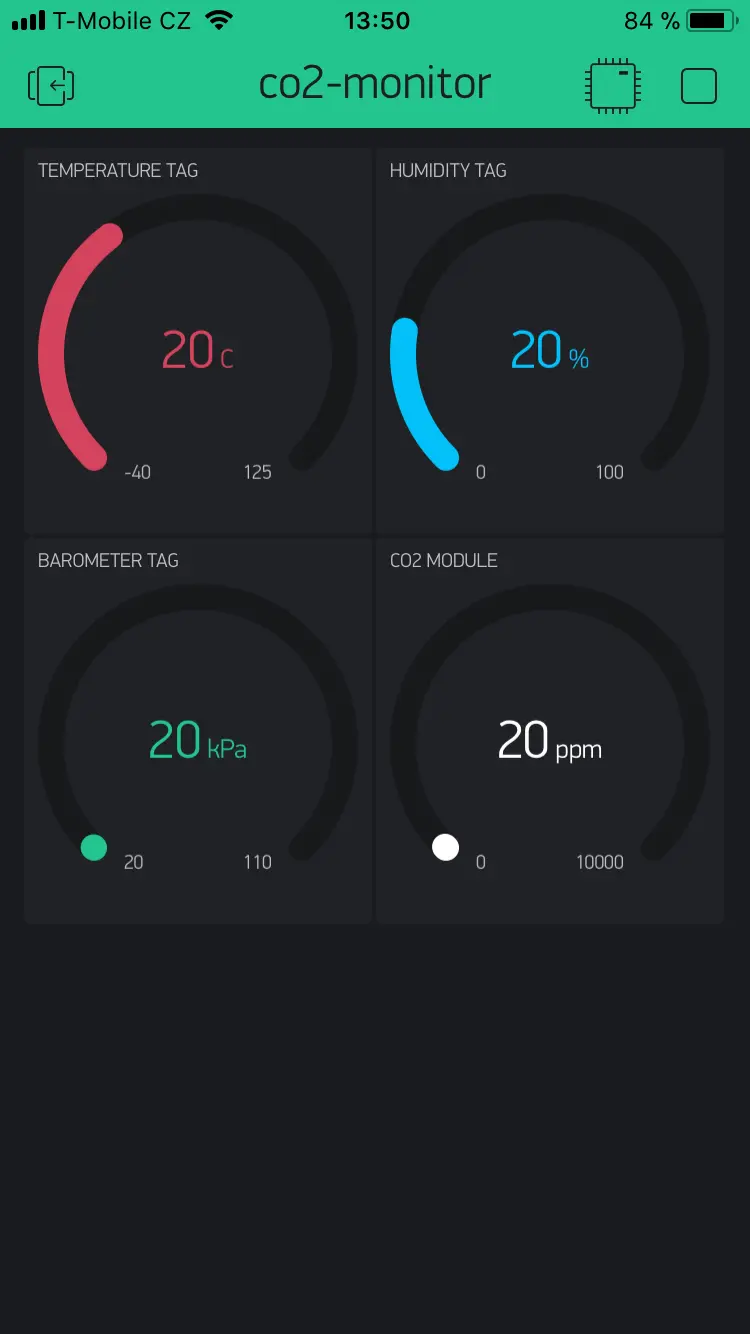
Hodnoty uvidíte po spuštění vašeho integračního projektu.
Krok 10: E-mail
Klikněte na ozubené kolečko (nastavení) a zobrazí se nastavení vašeho projektu. Potřebujeme získat Auth Token, který musíte zkopírovat do prostředí Node-RED v konfiguraci uzlu Blynk.
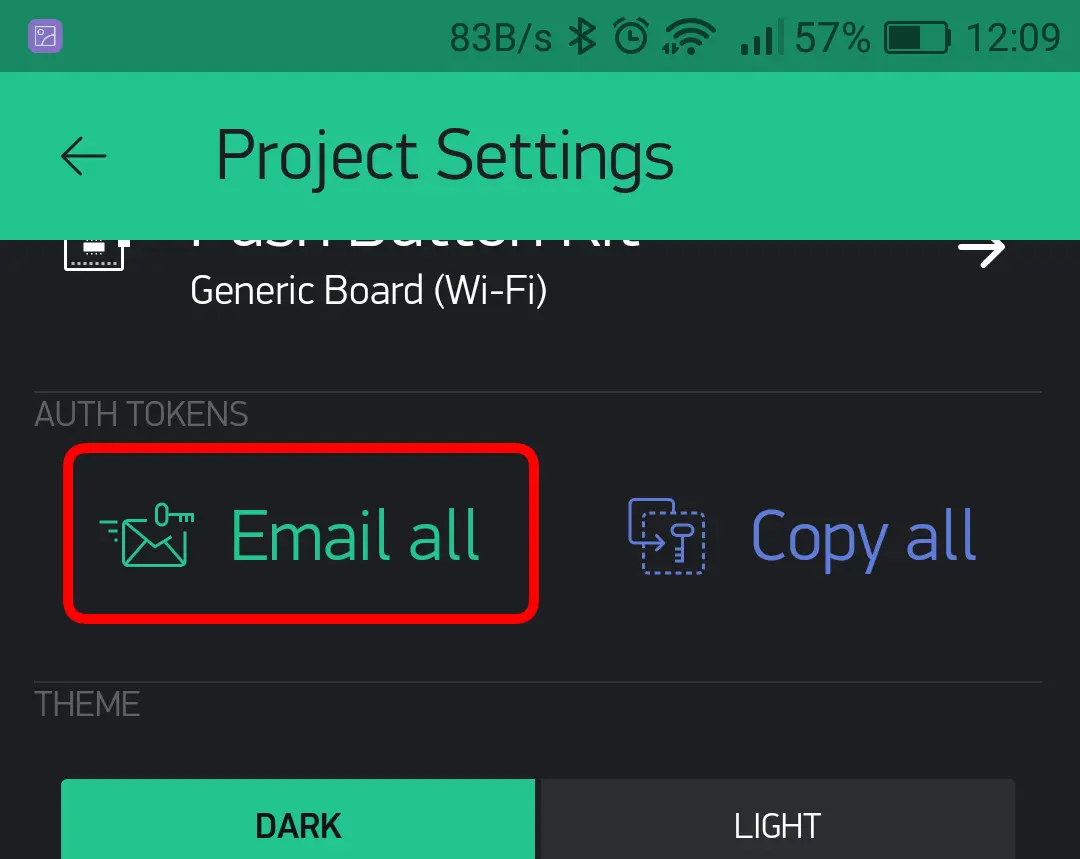
Krok 11: Nasazení
Nyní nasadíte svou aplikaci v Node-RED a v projektu Blynk stiskněte tlačítko „play“ a máte hotovo!